Action Box : Wi-Fiのオンオフやホームボタン、戻るボタンもショートカット化できるアプリ!
[PR記事]
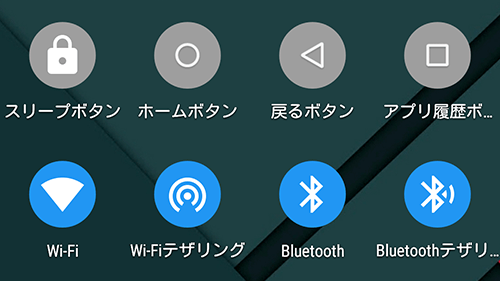
最近ではWi-Fiのオンオフなどの設定変更ボタンが通知領域の中にあるのも珍しくありません。でも、もっと素早くホーム画面にそんなボタンを置いたり、どの画面からでもサッと変更できるようにサブランチャーからできたらもっといいのに…。
そんなことを実現するのが、今回ご紹介する『Action Box』です。本アプリを使うと、Wi-FiやBluetoothのオンオフだけでなく、ステータスバーを開いたり戻るキーと同じ動作をするショートカットを設置できるようになります。
開発:Chaos Dream Application

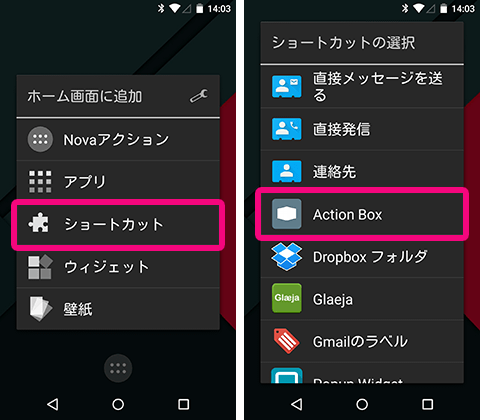
本アプリはショートカットの生成専用なのでアプリ一覧には表示されません。
基本的な使い方としては、ホームアプリの機能を使って本アプリをショートカットとしてホーム画面に設置します。ホーム画面長押しから「ショートカット」を選択すればOKです。
Google Nowランチャーなど、ショートカットを置けないホームアプリでは、ウィジェットから本アプリを選択するとショートカットを作ることができます。
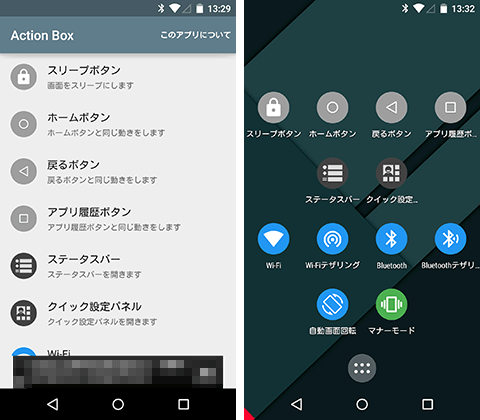
作成できるスイッチ(ショートカット)は以下のとおりです。
- スリープボタン
- ホームボタン(Android4.2以降のみ)
- 戻るボタン(Android4.2以降のみ)
- アプリ履歴ボタン(Android4.2以降のみ)
- ステータスバーの展開
- クイック設定パネルの展開(Android4.2以降の一部機種のみ)
- Wi-FiのON/OFF
- BluetoothのON/OFF
- 自動画面回転のON/OFF
- マナーモードの切り替え
- Wi-FiテザリングのON/OFF
- BluetoothテザリングのON/OFF
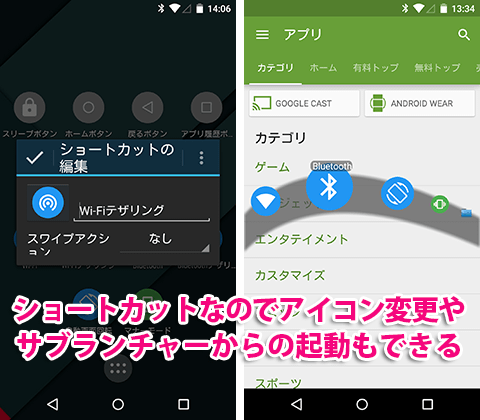
本アプリで作られるのはショートカットなので、様々な使い方ができます。
ホームアプリの機能を使って、ホーム画面に置いたあとも機能はそのままにアイコンを変更したりタイトルを変更できます。また、サブランチャー系のアプリに登録すれば、いつでも簡単に呼び出してスイッチすることもできます。
カスタマイズ系のウィジェットに組み込むこともできますので、使い方はアイデア次第でかなり広がると思います。
本アプリで作成できるショートカットの中には、別途設定を行わないと動作しないものもあります。
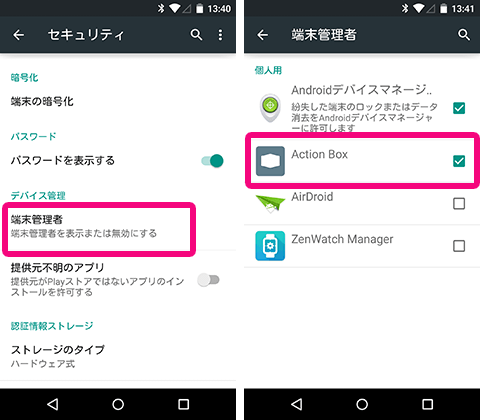
タップすると画面をオフにできる「スリープボタン」は、端末管理者の設定で本アプリを登録します。
システムの設定から「セキュリティ」に進み、「端末管理者」を選択、「Action Box」にチェックを入れます。これでスリープボタンが有効化されます。
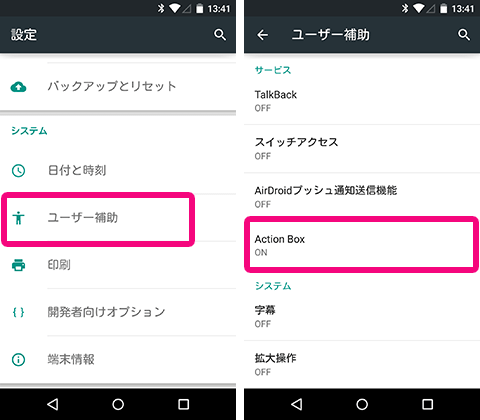
ホームボタン、戻るボタン、アプリ履歴ボタンについても別の設定が必要です。
システム設定から「ユーザー補助」に進み、その中の「Action Box」にチェックを入れます。これでホームボタン、戻るボタン、アプリ履歴ボタンが有効化されます。
なお、これらの設定の名称や場所はメーカーや端末によって異なる場合もあります。
「設定変更するショートカットを作成するアプリ」というのは他にもあるのですが、それがこれだけまとまっていて、更にホームボタンや戻るボタンも備わっているものは珍しいですね。
ホーム画面に戻るボタンが何個もあっても意味ないかもしれませんが、使い方によっては便利になるかもしれません。ぜひ面白い使い方を探してみてください。
開発:Chaos Dream Application
| アプリ名 | Action Box - ホーム画面機能拡張アプリ |
|---|---|
| 対応OS | Android 2.3 以上 |
| バージョン | 2.0.0 |
| 提供元 | Chaos Dream Application |
| レビュー日 | 2015/01/07 |
- ※お手持ちの端末や環境によりアプリが利用できない場合があります。
- ※ご紹介したアプリの内容はレビュー時のバージョンのものです。
- ※記事および画像の無断転用を禁じます。






